系统猫一键重装 系统猫一键重装系统安装win7教程
更新时间:2018-03-05 09:41:48
作者:叶子猪
系统猫一键重装系统让人人都可重装电脑系统。这个软件能够自动识别您电脑的配置并匹配最合适的系统进行自动安装,当然您也可以手动选择你想要的其它系统或者使用本地已经下载好的系统。系统猫力求系统稳定性,一键搞定系统重装,驱动安装等,让您从此重装系统无忧。
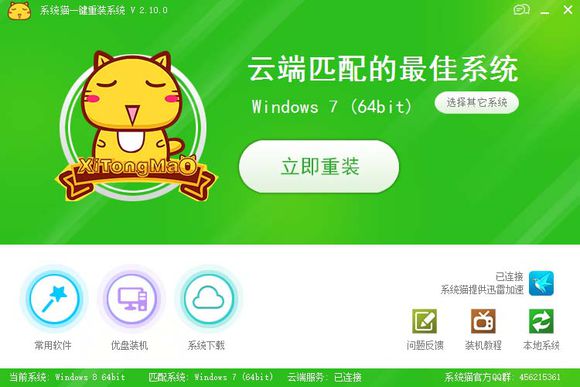
我们在官方网站获取最新版本的系统猫一键重装系统,然后双击并打开软件,软件的主界面上最大的按钮就是一键重装 。
系统猫一键重装系统的软件会按照您的系统自动识别需要安装哪一种软件最合适,当然我们也可通过系统猫一键重装系统手动选我们想要的系统。
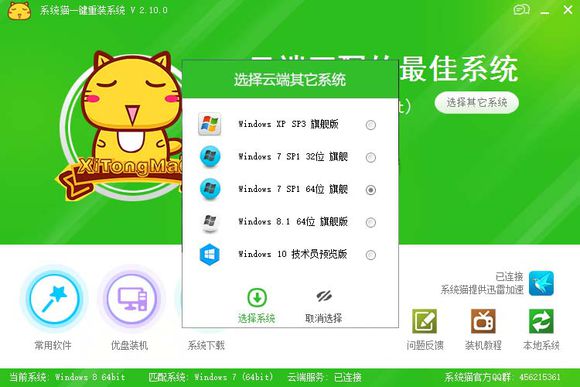
当选择好win7系统后,软件会自动开始进行系统下载,
我们的软件内嵌了迅雷下载支持,因此整个系统的下载过程很稳定,也很安全。

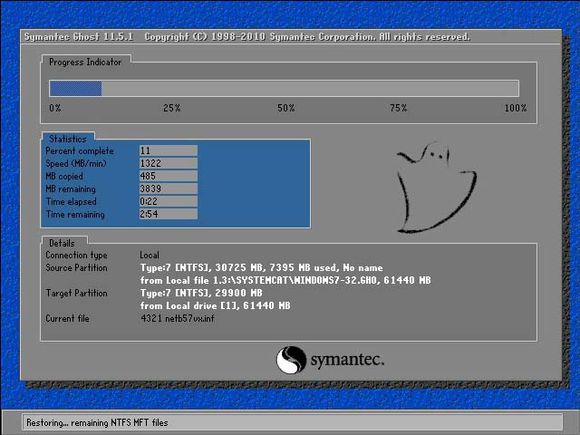
当系统下载完后,软件会自动提示您是不是要立即重启计算机,若您不理会它,那么它会在10秒钟后自动重启进行安装。
若选择稍后重启可以随时回来重启它,进行重装过程。
重启后计算机会进入到这样的一个界面,此界面说明系统正在往C盘里进行安装,大家耐心等待它安装。

当系统安装到C盘后,电脑又会自动重启,进行系统部署,这个阶段会给系统安装启动服务及驱动程序,稍后一个全新的系统就将安装完。
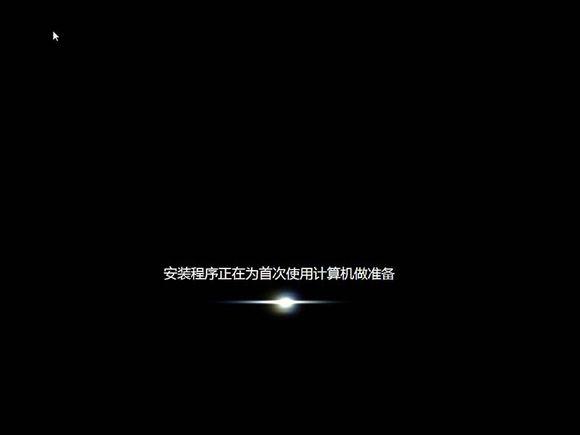
在多次重启后会进入到这样一个界面,说明微软的windows系统正在为首次使用计算机做准备~稍后即将完成重装过程。。
我们的重装过程很简单,完全无需人工。

按照您电脑配置的高低,整个重装过程只要20分钟左右,经历过前面的过程,现在一个全新的系统就等待您的使用。
以上就是关于系统猫一键重装系统安装win7教程了,希望可以帮助到大家。
系统重装相关下载
系统重装相关教程
重装系统软件排行榜
重装系统热门教程
- 系统重装步骤
- 一键重装系统win7 64位系统 360一键重装系统详细图文解说教程
- 一键重装系统win8详细图文教程说明 最简单的一键重装系统软件
- 小马一键重装系统详细图文教程 小马一键重装系统安全无毒软件
- 一键重装系统纯净版 win7/64位详细图文教程说明
- 如何重装系统 重装xp系统详细图文教程
- 怎么重装系统 重装windows7系统图文详细说明
- 一键重装系统win7 如何快速重装windows7系统详细图文教程
- 一键重装系统win7 教你如何快速重装Win7系统
- 如何重装win7系统 重装win7系统不再是烦恼
- 重装系统win7旗舰版详细教程 重装系统就是这么简单
- 重装系统详细图文教程 重装Win7系统不在是烦恼
- 重装系统很简单 看重装win7系统教程(图解)
- 重装系统教程(图解) win7重装教详细图文
- 重装系统Win7教程说明和详细步骤(图文)













